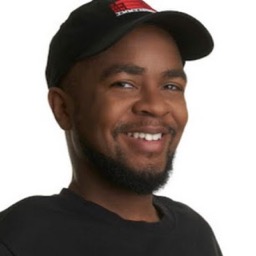סקירה
משתמשים בחלונית תנאי הרשת כדי לשנות את המחרוזת של סוכן המשתמש ואמולציה של מהירויות רשת שונות.
החלפה של מחרוזת סוכן המשתמש משנה את האופן שבו הדפדפן מזהה את עצמו לשרתי אינטרנט. כלומר, הדפדפן יכול לדמות גרסאות קודמות או דפדפנים שונים לגמרי, וזה שימושי לבדיקת עיצוב רספונסיבי, תאימות וזיהוי תכונות.
חשוב לשים לב ששינוי של מחרוזת סוכן המשתמש לא משנה את האופן שבו דפדפן Chrome פועל באופן פנימי, אלא משנה את התוכן שמוצג ב-Chrome.
פתיחת החלונית של תנאי הרשת
פותחים את החלונית תנאי רשת מהחלונית רשת, או באופן ידני דרך כלי הפיתוח.
כדי להשתמש בחלונית רשת כדי לפתוח את החלונית תנאי הרשת, פועלים לפי השלבים הבאים:
- פותחים את כלי הפיתוח.
- עוברים לחלונית רשת.
- לוחצים על הלחצן network_manage תנאי רשת נוספים כדי לפתוח את החלונית תנאי רשת.
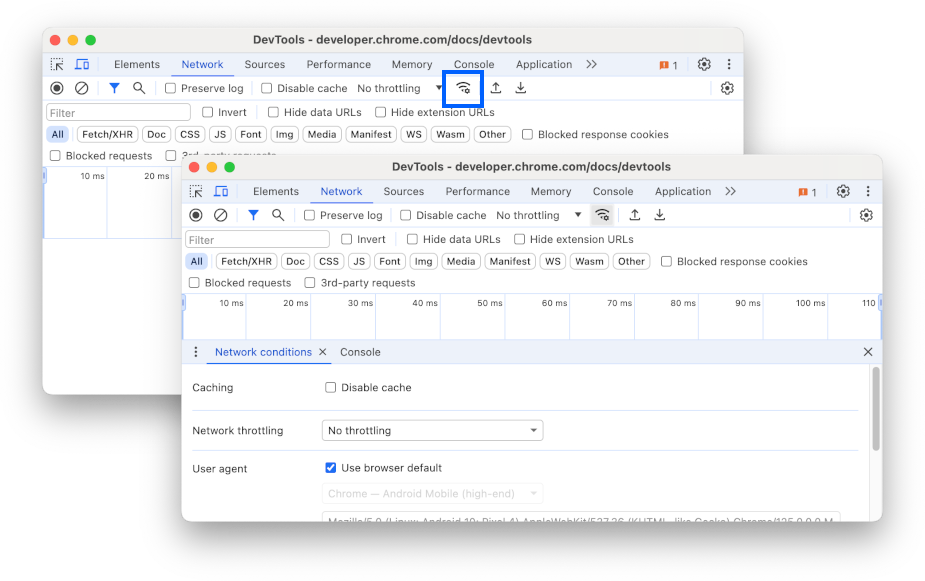
כדי לפתוח את החלונית תנאי הרשת באופן ידני:
- פותחים את כלי הפיתוח.
לוחצים על תפריט הפקודה על ידי לחיצה על:
- macOS: Command+Shift+P
- ב-Windows, ב-Linux וב-ChromeOS: Control+Shift+P
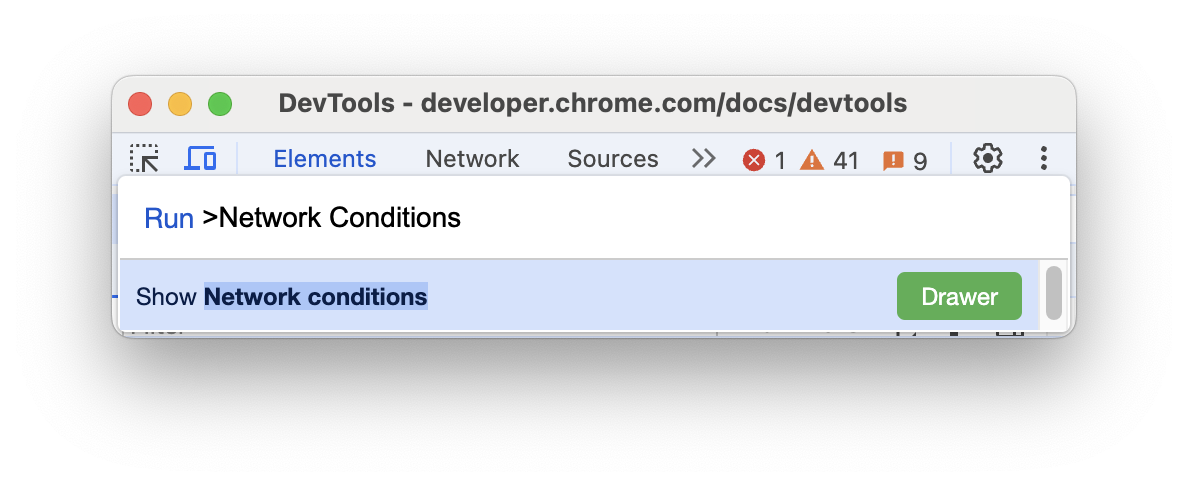
איור 2. תפריט הפקודה
מתחילים להקליד
Network conditions, בוחרים באפשרות הצגת תנאי רשת ומקישים על Enter. בכלי הפיתוח מוצגת החלונית תנאי הרשת בחלק התחתון של החלון של כלי הפיתוח.
לחלופין, בפינה השמאלית העליונה, בוחרים באפשרות more_vert אפשרויות נוספות > כלים נוספים > תנאי רשת.
שינוי של מחרוזת סוכן המשתמש
כדי לשנות את מחרוזת סוכן המשתמש מהחלונית תנאי רשת, פועלים לפי השלבים הבאים:
- פותחים את החלונית תנאי הרשת.
בקטע סוכן משתמש, משביתים את תיבת הסימון שימוש בברירת המחדל של הדפדפן.
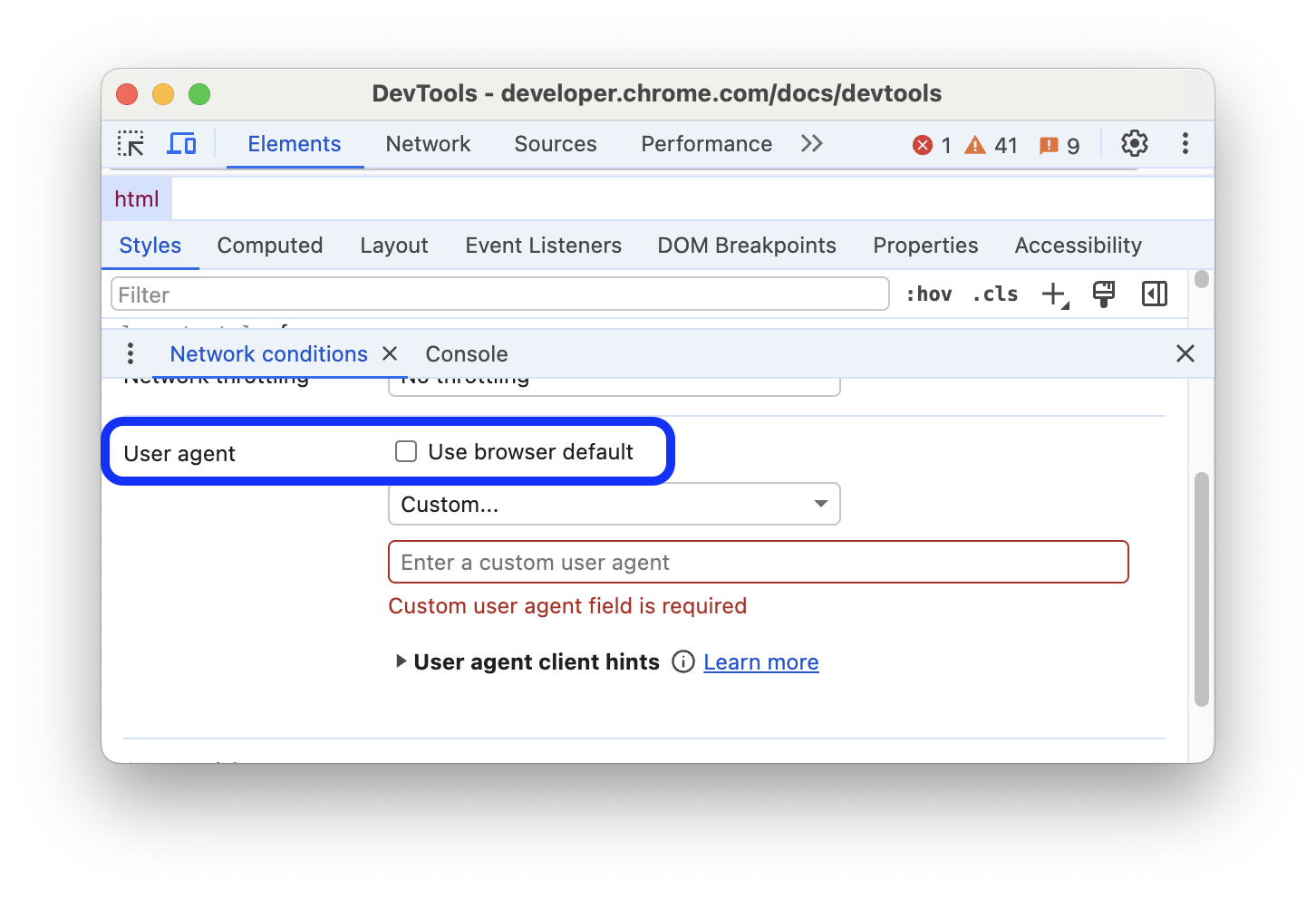
איור 3. השבתה של שימוש בברירת המחדל של הדפדפן צריך לבחור מחרוזת של סוכן משתמש מהרשימה או להזין מחרוזת מותאמת אישית משלך.
כדאי לרענן את הדף כדי לראות את התוצאות.
עריכת רמזים של לקוח סוכן משתמש
חלונית תנאי הרשת מאפשרת להתאים אישית את הרמזים של לקוחות הסוכן המשתמש של מחרוזת סוכן המשתמש שנבחרה.
כדי להשתמש בתכונה הזו, יש לבצע את השלבים הבאים:
- צריך לבחור מחרוזת של סוכן משתמש מהרשימה או להזין מחרוזת מותאמת אישית משלך.
לוחצים על התפריט הנפתח arrow_drop_downרמזים ללקוח של סוכן משתמש. יופיע טופס עם מילוי אוטומטי של הערכים הרלוונטיים.
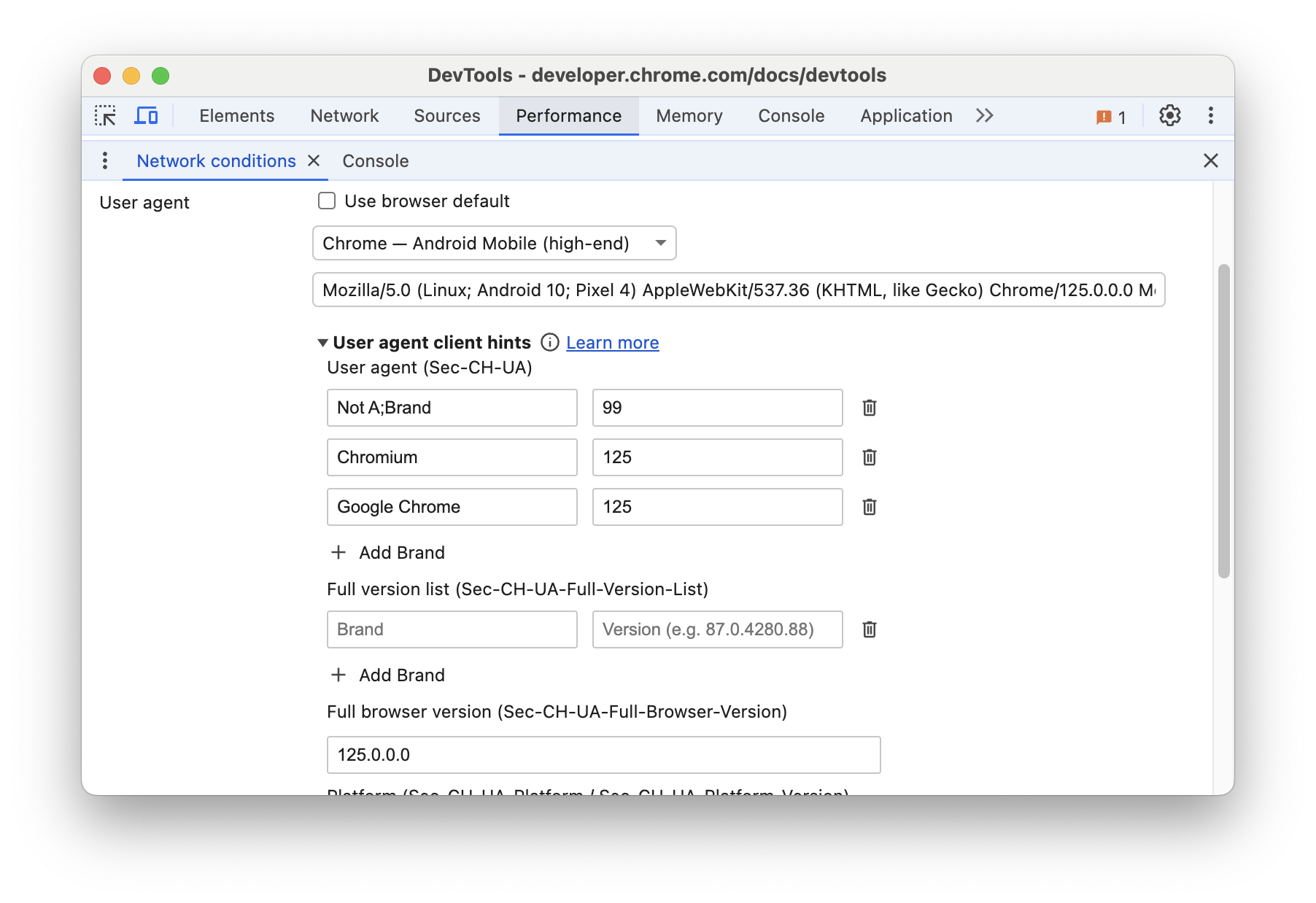
איור 4. טופס רמזים על לקוחות של סוכן משתמשים כדי לערוך את הטופס, לוחצים על מחיקהמחיקה כדי למחוק פריטים, ועל הוספת מותג כדי להוסיף אותו לרשימות של סוכן המשתמש ושל הגרסה המלאה.
בסיום, לוחצים על הלחצן עדכון בחלק התחתון של הטופס.
כדאי לרענן את הדף כדי לראות את התוצאות.
ויסות מהירות הרשת
כדי לווסת את מהירות הרשת מהחלונית תנאי רשת, לוחצים על הרשימה ויסות רשת ובוחרים באחת מהאפשרויות הבאות: 3G מהיר, 3G איטי או אופליין.
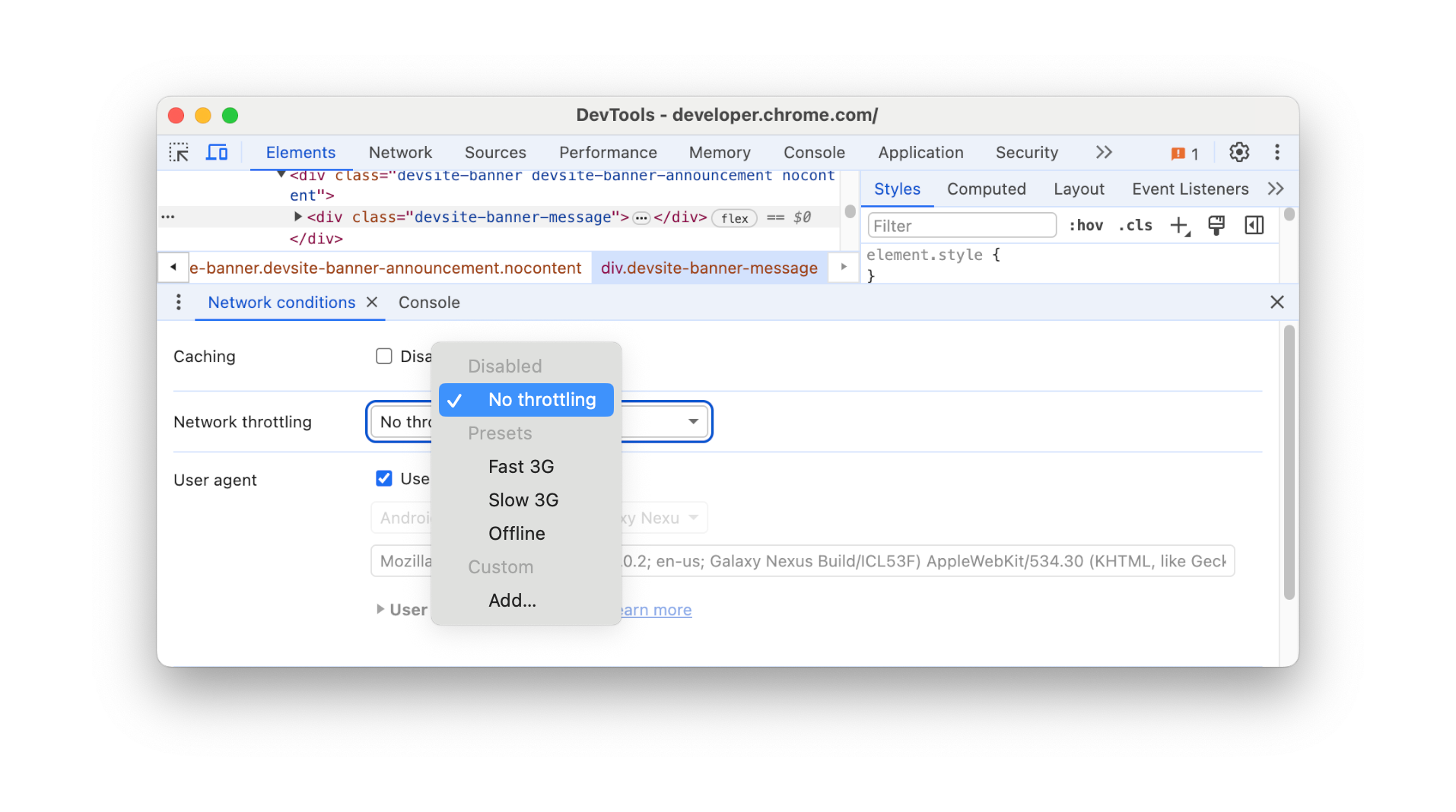
בנוסף, בחלונית רשת אפשר לווסת את מהירות הרשת באופן דומה. פשוט פותחים את החלונית רשת ובוחרים את המהירות הרצויה מרשימת הויסות (throttle) בסרגל הפעולות.
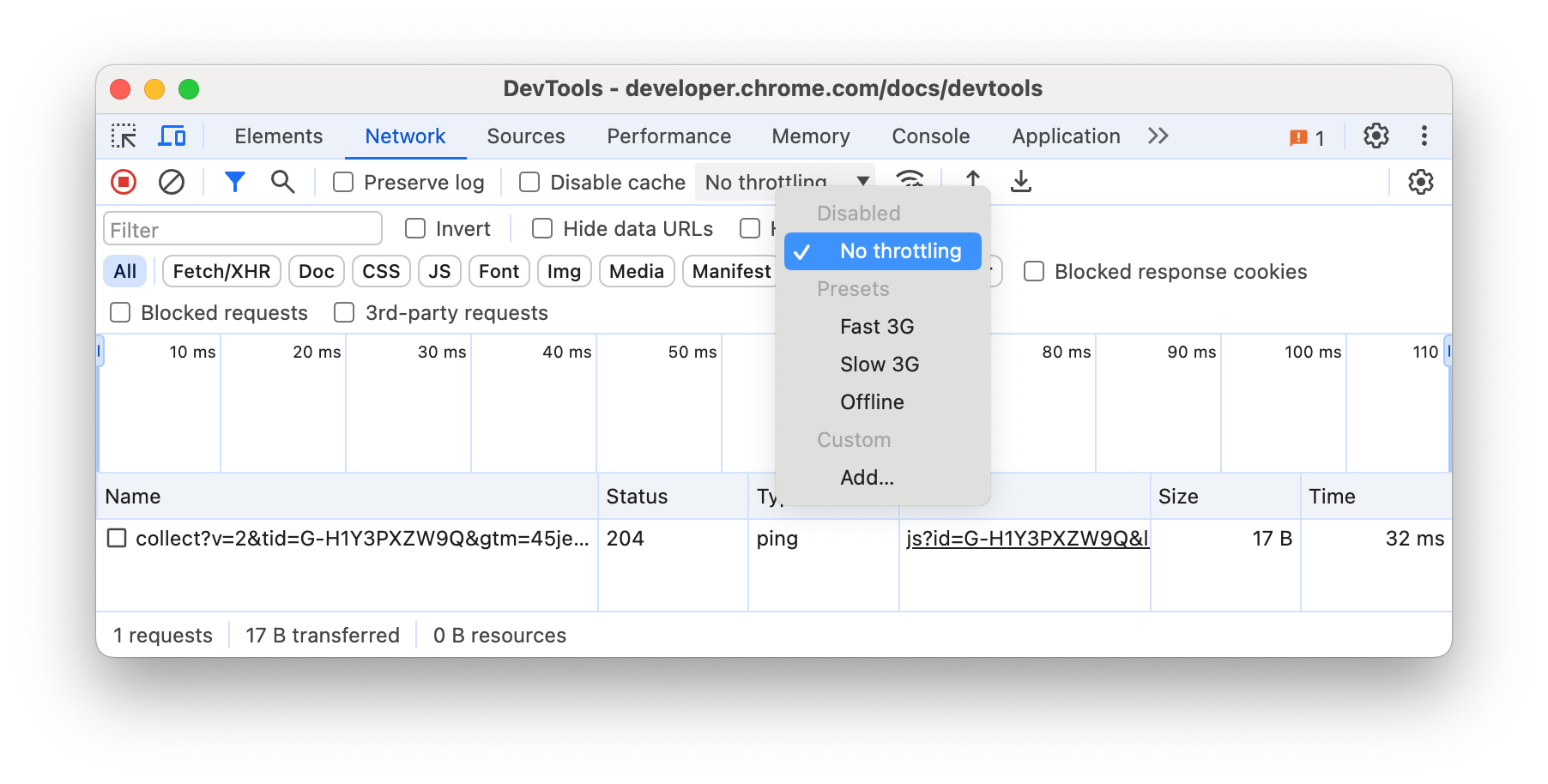
אפשר גם להשתמש בחלונית ביצועים כדי לווסת את מהירות הרשת. פותחים את חלונית הביצועים, לוחצים על הגדרותהגדרות ואז בוחרים באפשרות 3G מהיר או 3G איטי מהרשימה רשת.
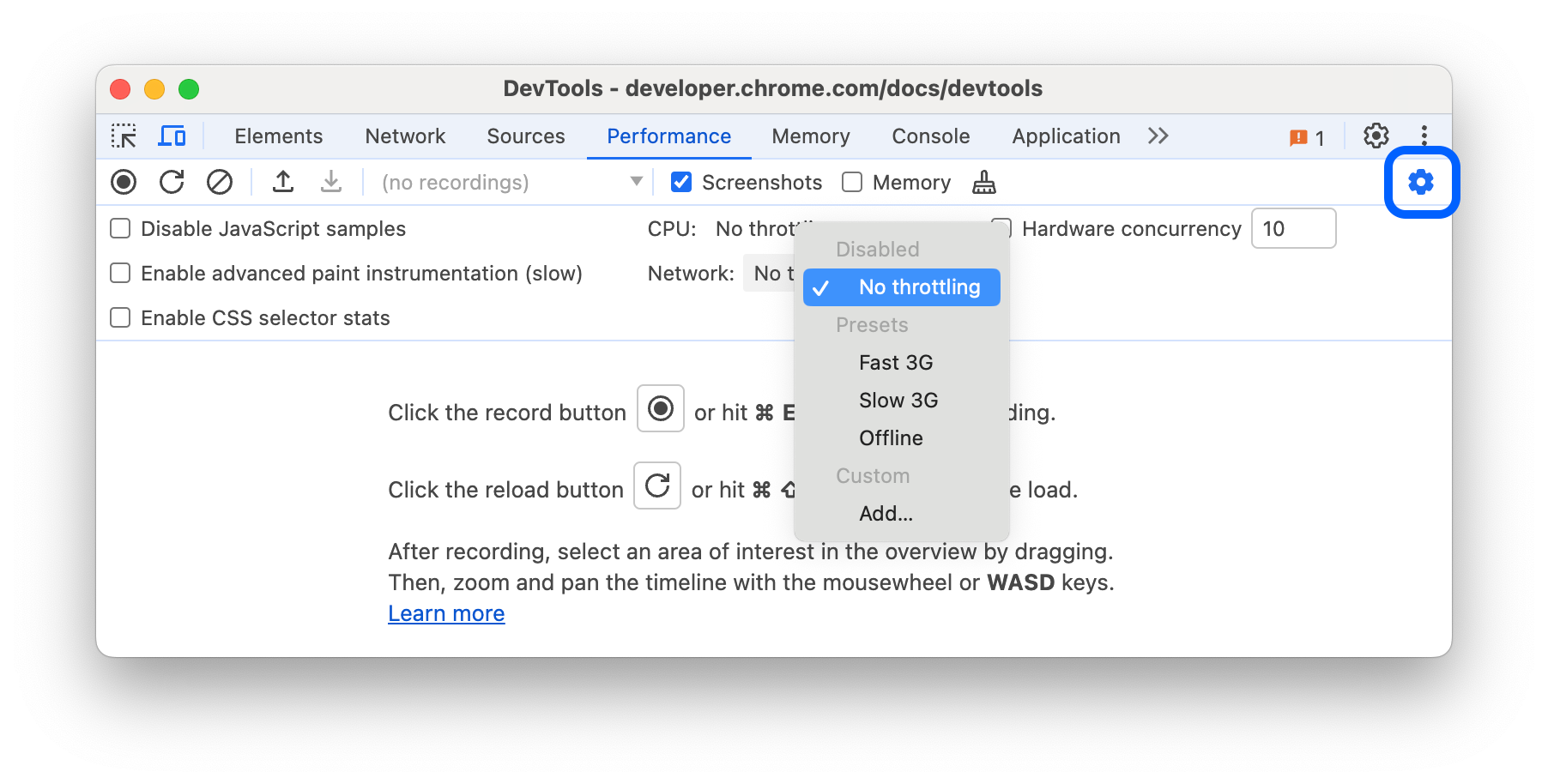
כדי להגדיר פרמטרים מותאמים אישית לויסות רשת (throttle) על ידי יצירת פרופיל ויסות רשת. אפשר לקרוא מידע נוסף במאמר בנושא ויסות נתונים (throttle).